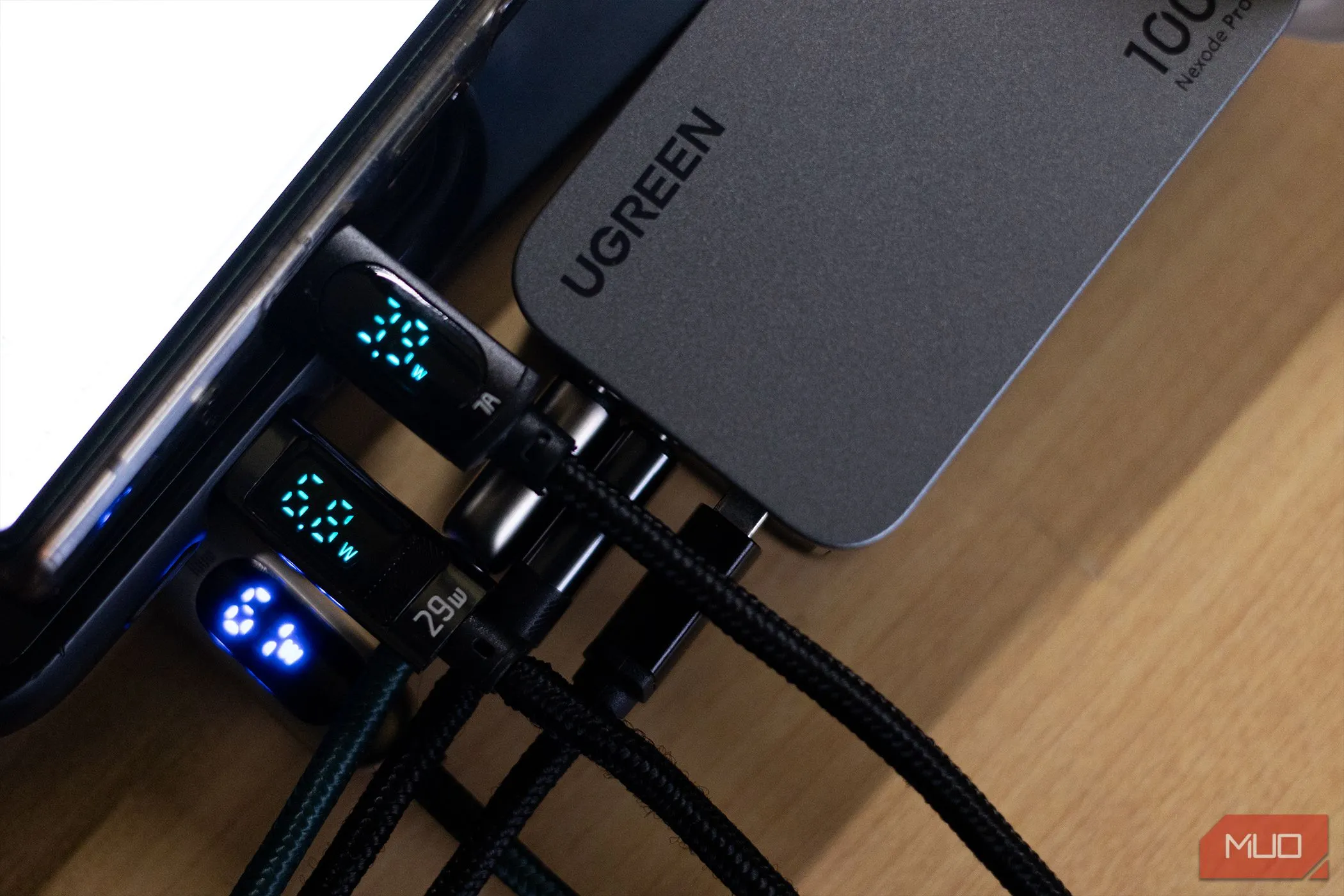Với kinh nghiệm nhiều năm trong lĩnh vực khắc phục và sửa chữa máy tính, từ việc xử lý các vấn đề phần cứng phức tạp đến tối ưu hóa hiệu suất hệ thống, tôi nhận thấy rằng việc sở hữu một bộ công cụ phù hợp là yếu tố then chốt giúp công việc diễn ra thuận lợi và hiệu quả. Mặc dù bộ công cụ của mỗi chuyên gia có thể khác nhau tùy theo mức độ chuyên môn và loại hình công việc, nhưng có 8 công cụ cốt lõi dưới đây mà tôi luôn tin dùng và khuyến nghị cho bất kỳ ai muốn tự mình bảo trì, sửa chữa máy tính cá nhân hoặc trở thành một kỹ thuật viên PC chuyên nghiệp. Những dụng cụ này không chỉ giúp bạn giải quyết hầu hết các sự cố phổ biến mà còn đảm bảo an toàn và độ chính xác trong từng thao tác.
1. Bộ Tua Vít Đa Năng – Nền Tảng Của Mọi Thao Tác Sửa Chữa PC
Bộ tua vít là xương sống của mọi công việc sửa chữa máy tính. Dù bạn đang mở vỏ máy, tháo rời các linh kiện phức tạp hay lắp ráp mọi thứ trở lại vị trí ban đầu, bộ tua vít luôn là công cụ không thể thiếu. Vì lý do này, đây nên là một trong những dụng cụ đầu tiên bạn sở hữu trong bộ sửa chữa PC của mình.
Khi lựa chọn tua vít để sửa chữa máy tính, tôi đặc biệt khuyên dùng một bộ tua vít chính xác với đa dạng các loại đầu vít. Cá nhân tôi sử dụng một bộ tua vít chính xác với 115 bit, nó đã giúp tôi tiết kiệm vô số giờ bằng cách loại bỏ nhu cầu phải tìm xem nên mang theo đầu vít nào cho một công việc cụ thể. Ngoài bộ tua vít chính xác, bạn cũng nên trang bị thêm một tua vít Phillips PH2 tiêu chuẩn và một tua vít đầu dẹt để mở các vỏ máy lớn hơn.
Các công cụ hữu ích khác mà bạn nên tìm kiếm khi mua bộ tua vít là một bộ nam châm hóa để dễ dàng xử lý ốc vít, một thanh nối dài bit linh hoạt để tiếp cận các vị trí khó chạm tới và một bộ công cụ nạy để tách các bộ phận được gắn chặt bằng ma sát hoặc keo dán.
 Bộ tua vít chính xác kèm công cụ nạy cho sửa chữa PC.
Bộ tua vít chính xác kèm công cụ nạy cho sửa chữa PC.
2. Kìm Đa Năng – Xử Lý Dây Dẫn Hiệu Quả
Mỗi bộ dụng cụ sửa chữa máy tính đều cần một công cụ đáng tin cậy để cắt, tuốt, xoắn và kéo dây cáp. Cá nhân tôi nhận thấy rằng một chiếc kìm đa năng có tích hợp kìm cắt dây, kìm thường, dao và kéo đáp ứng mọi nhu cầu của tôi khi làm việc với máy tính. Tuy nhiên, điều quan trọng cần lưu ý là tôi không sửa máy tính mỗi ngày. Nếu bạn có ý định thực hiện công việc này như một nghề tay trái hoặc toàn thời gian, bạn sẽ làm việc hiệu quả hơn nhiều với một bộ kìm cắt chéo, kìm tuốt dây, dao rọc cáp và kìm mũi nhọn. Tôi thích sự đơn giản, nên tôi chỉ gắn bó với những gì tôi mang theo hàng ngày.
 Kìm đa năng với chức năng cắt và kẹp dây điện.
Kìm đa năng với chức năng cắt và kẹp dây điện.
3. USB Flash Drive – Trợ Thủ Đắc Lực Khắc Phục Lỗi Phần Mềm
Một lý do phổ biến khiến máy tính ngừng hoạt động là do các bản cập nhật. Khi các nhà phát triển tung ra các bản vá bảo mật, thêm tính năng mới hoặc cung cấp các bản sửa lỗi, việc cập nhật phần mềm là điều tự nhiên. Vấn đề là đôi khi những bản cập nhật này thực sự có thể làm hỏng hệ thống của bạn.
Để khắc phục vấn đề này, tôi sử dụng USB flash drive để cài đặt các bản cập nhật theo cách thủ công, cài đặt lại phiên bản hệ điều hành ổn định hoặc flash BIOS trên bo mạch chủ. Tôi thường mang theo hai chiếc USB 32GB: một chiếc để lưu trữ firmware và các tiện ích chẩn đoán, và chiếc còn lại được cài sẵn một phiên bản Windows 11 ổn định.
Tôi không khuyến nghị sử dụng ổ cứng ngoài vì bạn chỉ có thể cài đặt trước một hệ điều hành tại một thời điểm, điều này gây lãng phí tất cả không gian thừa. Vì USB flash drive ngày nay tương đối rẻ, bạn có thể muốn mang thêm nhiều ổ đĩa—có thể là cho Windows 10, một bản phân phối Linux hoặc phần mềm khác mà bạn có thể cần. Tôi chỉ cần hai chiếc vì đó là tất cả những gì tôi từng cần. Nếu bạn chọn mang nhiều USB, hãy đảm bảo dán nhãn cho chúng.
 USB flash drive được dùng cho việc sửa chữa máy tính.
USB flash drive được dùng cho việc sửa chữa máy tính.
4. Đồng Hồ Vạn Năng (Multimeter) – Chẩn Đoán Lỗi Điện Tử Chuyên Sâu
Đôi khi, việc kiểm tra trực quan và các đèn báo không đủ để chẩn đoán một chiếc PC bị hỏng. Đã có những lúc tôi phải đối mặt với các dây kết nối bị đứt, các linh kiện không hoạt động và các bộ phận không rõ nguồn gốc không tuân theo hành vi tiêu chuẩn. Để chẩn đoán những vấn đề này, tôi thường dựa vào đồng hồ vạn năng để đo điện áp, dòng điện và kiểm tra thông mạch.
Tôi thích sử dụng đồng hồ vạn năng kỹ thuật số với màn hình có đèn nền, chức năng tự động dải đo (auto-ranging) và khả năng True RMS (Root Mean Square). Chức năng tự động dải đo cho phép tôi nhanh chóng đo điện áp và điện trở mà không cần cài đặt các dải đo cụ thể. Màn hình có đèn nền đặc biệt hữu ích khi làm việc trong các khu vực thiếu sáng. Và mặc dù True RMS không thiết yếu cho việc sửa chữa PC, nhưng nó rất hữu ích khi chẩn đoán ổ cắm tường, dây nối dài và bộ chuyển đổi phích cắm—những thứ hoàn toàn có thể là nguyên nhân gây ra sự cố.
Một số người có thể cảm thấy e ngại với thiết bị này, nhưng đồng hồ vạn năng cải thiện đáng kể khả năng khắc phục sự cố. Vì vậy, nếu có thời gian, tôi khuyên bạn nên tìm hiểu cách sử dụng đồng hồ vạn năng để nâng cao kỹ năng sửa chữa máy tính của mình.
 Đồng hồ vạn năng kỹ thuật số với chức năng True RMS và auto-ranging.
Đồng hồ vạn năng kỹ thuật số với chức năng True RMS và auto-ranging.
5. Bình Xịt Khí Nén – Vệ Sinh PC Hiệu Quả và An Toàn
Bụi bẩn và mảnh vụn có thể âm thầm tàn phá máy tính của bạn bằng cách gây ra tình trạng quá nhiệt và có thể dẫn đến chập điện. Trong nhiều năm qua, tôi đã thành công “sửa chữa” các hệ thống đơn giản bằng cách vệ sinh các linh kiện như quạt làm mát, lỗ thông hơi và bảng mạch in (PCB).
Hút bụi thiết bị của bạn là một trong những sai lầm lớn nhất mà mọi người mắc phải khi vệ sinh máy tính. Lực hút mạnh và nhu cầu tiếp cận gần các linh kiện mỏng manh có thể làm lỏng các bộ phận nhỏ, tạo ra tĩnh điện gây hại hoặc đẩy bụi vào những không gian khó tiếp cận. Vì lý do này, tôi luôn chọn bình xịt khí nén áp suất cao có thể dễ dàng tiếp cận các không gian chật hẹp. Tôi khuyên bạn nên chọn loại có các cài đặt áp suất khác nhau để bạn có thể nhẹ nhàng với PCB và sử dụng toàn bộ công suất cho quạt làm mát và lưới lọc bụi.
 Bình xịt khí nén kèm đầu bàn chải mở rộng để làm sạch bụi.
Bình xịt khí nén kèm đầu bàn chải mở rộng để làm sạch bụi.
6. Mỏ Hàn – Khắc Phục Các Lỗi Kết Nối Phổ Biến
Có thể bạn sẽ không thực hiện các sửa chữa cấp độ bo mạch phức tạp với mỏ hàn, nhưng nó rất tiện dụng để khắc phục các vấn đề hao mòn phổ biến. Tôi thường dùng mỏ hàn để gắn lại các đầu nối bị lỏng, làm lại các mối hàn bị hỏng và nối hai sợi dây lại với nhau. Chắc chắn, bạn có thể xoắn các dây cáp bị đứt và quấn băng dính điện, nhưng đó không phải là một giải pháp lâu dài đáng tin cậy.
Hầu hết mọi loại mỏ hàn đều có thể dùng được, nhưng tôi khuyên mọi người nên dùng trạm hàn có thể điều chỉnh nhiệt độ. Đối với một thứ gì đó tiện lợi hơn khi di chuyển, có những mỏ hàn có thể lập trình chạy bằng sạc dự phòng với tính năng PD (Power Delivery). Ngoài ra, đừng quên mang theo một đầu hàn “K” hoặc “BC2” đa dụng và một đầu hàn côn “I” cho các ứng dụng tinh vi hơn. Nếu bạn chưa bao giờ hàn, tôi khuyên bạn nên bắt đầu học hàn ngay bây giờ, vì đây là một trong những kỹ năng thiết yếu nhất để sửa chữa máy tính và các thiết bị điện tử khác.
 Mỏ hàn kèm cuộn thiếc và tuýp kem hàn.
Mỏ hàn kèm cuộn thiếc và tuýp kem hàn.
7. Đèn Đeo Đầu (Headlamp) – Chiếu Sáng Tối Ưu Mọi Góc Khuất
Làm việc trong không gian thiếu sáng là một thách thức, đặc biệt là khi làm việc với máy tính. Đó là lý do tại sao tôi luôn mang theo một chiếc đèn đeo đầu. Tôi thích đèn đeo đầu hơn đèn pin thông thường rất nhiều vì chúng giúp tôi rảnh cả hai tay mà không cần nhờ ai đó giữ đèn.
Ngay cả trong một căn phòng đủ ánh sáng, ánh sáng cố định từ trên cao cũng không thể chiếu tới một số bộ phận của máy tính. Nheo mắt có thể tạm ổn khi lắp ráp PC, nhưng việc không có đủ ánh sáng trong quá trình kiểm tra trực quan có thể khiến bạn bỏ lỡ nguồn gốc của vấn đề.
Đó là lý do tại sao tôi nghĩ rằng một chiếc đèn đeo đầu tốt là thiết yếu cho việc sửa chữa PC. Nếu bạn định mua một chiếc, tôi khuyên bạn nên chọn một mẫu có chỉ số hoàn màu (CRI) cao, chế độ pha (floodlight) và độ sáng có thể điều chỉnh. Chỉ số CRI cao giúp dễ dàng phân biệt màu sắc hơn, chế độ pha cung cấp ánh sáng mềm mại, đều hơn, và độ sáng có thể điều chỉnh cho phép bạn chọn lượng ánh sáng phù hợp cho công việc.
 Đèn đeo đầu có chỉ số hoàn màu cao (CRI) và chức năng chiếu sáng pha.
Đèn đeo đầu có chỉ số hoàn màu cao (CRI) và chức năng chiếu sáng pha.
8. Thảm Silicone – Sắp Xếp Linh Kiện Gọn Gàng, Chống Tĩnh Điện
Tôi đã học được rằng việc sử dụng thảm silicone giúp việc sửa chữa PC bớt khó chịu hơn rất nhiều. Khi tôi mới bắt đầu, tôi có thể tháo rời mọi thứ rất nhanh chóng, nhưng việc lắp ráp lại luôn là một cực hình. Tôi thường xuyên phải nheo mắt nhìn một đống ốc vít lẫn lộn. Tua vít của tôi cứ lấy nhầm ốc, nên tôi phải tự phân loại bằng tay. Cuối cùng, tôi dùng nhầm ốc vào các lỗ có đường kính tương tự, và khi xong việc, tôi còn thừa một vài con ốc không biết thuộc về đâu.
Kể từ khi tôi bắt đầu sử dụng thảm silicone, việc lắp ráp đã trở nên dễ dàng hơn nhiều. Giờ đây, tôi có thể phân loại ốc vít theo kích thước và loại, đặt chúng vào các ngăn tích hợp. Không còn phải đoán xem ốc nào thuộc về đâu, và không còn phải bực bội vì ren không khớp hoặc thiếu ốc vít. Thảm cũng giúp các linh kiện nhỏ không bị lăn khỏi bàn và thậm chí còn bổ sung một lớp bảo vệ chống tĩnh điện. Đây là một trong những công cụ mà tôi không nghĩ mình cần – cho đến khi tôi bắt đầu sử dụng nó.
Đây là 8 công cụ tôi luôn có trong bộ sửa chữa máy tính của mình. Với những vật phẩm này, bạn sẽ có mọi thứ cần thiết để khắc phục và sửa chữa hầu hết các vấn đề về máy tính. Mặc dù đây không phải là danh sách đầy đủ tất cả các công cụ tôi sử dụng, nhưng nó là bộ cốt lõi mà tôi luôn dùng khi sửa chữa thiết bị điện tử. Vì vậy, đừng ngần ngại mở rộng và tập hợp một bộ dụng cụ hoàn hảo đáp ứng nhu cầu của riêng bạn. Bạn còn công cụ nào khác không thể thiếu khi sửa chữa máy tính? Hãy chia sẻ kinh nghiệm của bạn trong phần bình luận bên dưới!